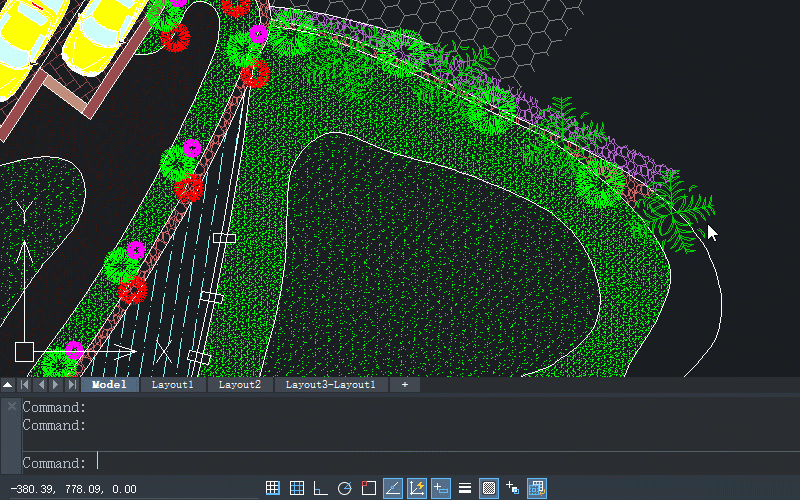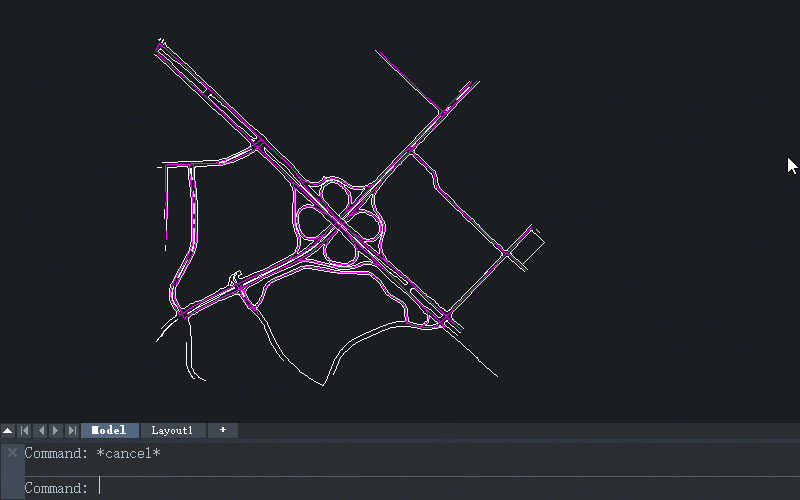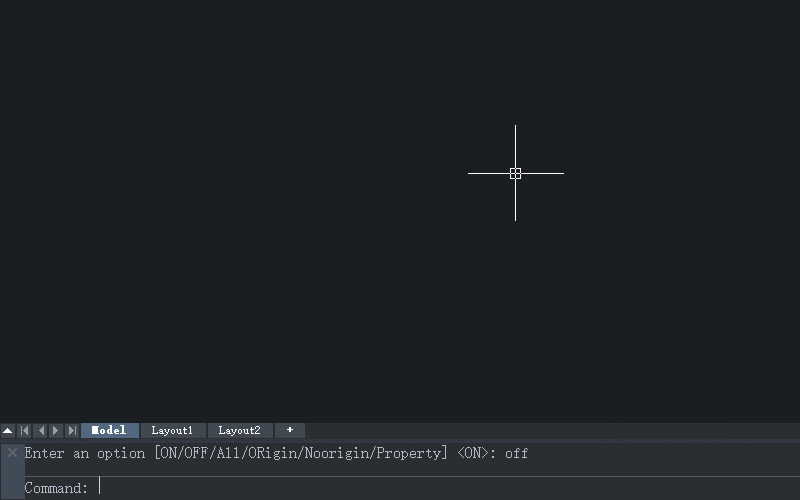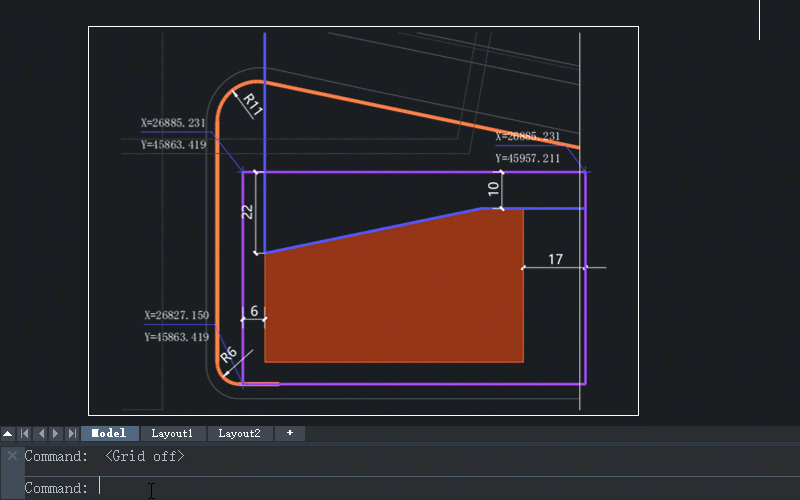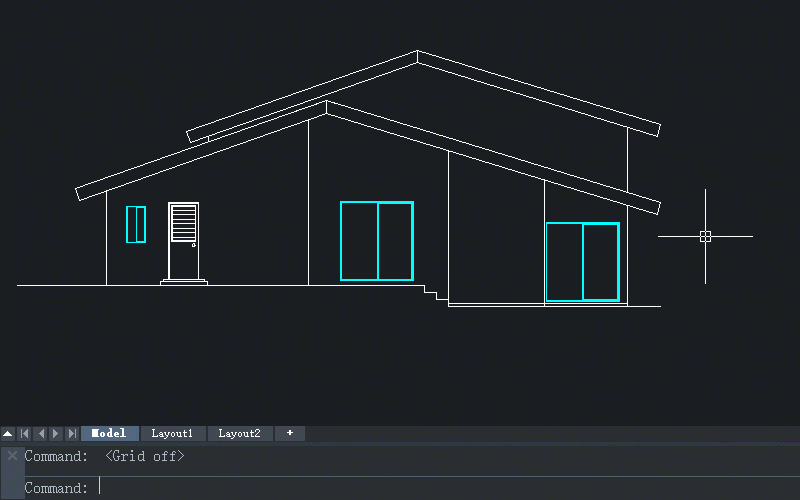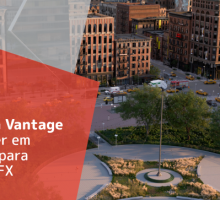Olá, sejam todos muito bem vindos. Você tem aprimorado suas habilidades em CAD? Hoje, veremos alguns comandos CAD começando com P e Q, comandos esses que são tão fáceis de dominar que você pode se tornar um projetista muito mais produtivo. Vamos lá?!
PAINTPROP
Nós já sabemos que as hachuras podem ajudar a enriquecer nossos desenhos com texturas vívidas. No entanto, como há tantos materiais no mundo, as hachuras padrão podem ser insuficientes para atender às nossas necessidades. Além de acessar arquivos PAT (o formato de padrões), você pode “emprestar” padrões personalizados de outros desenhos com o comando PAINTPROP!
Como o MATCHPROP, que formata as propriedades dos objetos, o PAINTPROP permite que você formate os padrões nos desenhos. Curiosamente, você deve executar MATCHPROP para usar PAINTPROP.
Passos:
- Insira [MA] e pressione ENTER.
- Selecione um padrão de origem.
- Vá para outro desenho e selecione o padrão de destino.
Como mostra o GIF abaixo, “copiei e colei” o padrão do gramado em outro desenho com apenas 2 cliques.
Dica
Se você copiou as propriedades do objeto com MATCHPROP em um desenho e mudou para outro sem finalizá-lo, PAINTPROP será executado automaticamente.
PASTEORIG
O design colaborativo é uma função que tornou-se imprescindível. Em um projeto, por exemplo, geralmente envolve mais de uma pessoa: John é responsável pela área A, Jane pela área B e Bob cuida do resto.
Como combinar os projetos em um? Você pode precisar do PASTEORIG, que ajuda a colar objetos em um ponto de inserção predefinido, também conhecido como a origem do sistema de coordenadas em um projeto.
Passos:
- Selecione os objetos desejados.
- Use COPYCLIP ou Ctrl + C.
- Vá para outro desenho, insira [PASTEORIG] e pressione ENTER.
Dica
Origens idênticas são essenciais para a combinação bem-sucedida de desenhos.
PDFIMPORT
Como o próprio nome sugere, PDFIMPORT pode ajudá-lo a importar entidades (geometrias vetoriais, imagens raster, preenchimentos sólidos e textos TrueType) de um arquivo PDF gerado com um programa CAD para um desenho DWG no ZWCAD.
Passos:
- Insira [PDFIMPORT] e pressione ENTER para abrir a caixa de diálogo Importar PDF.
- Navegue e selecione um arquivo PDF.
- Personalize as configurações (ponto de inserção, escala, ângulo de rotação, etc.) e clique em OK para finalizar a importação.
Agora, os PDFs foram transformados em entidades CAD para você editar.
Dica
Se você deseja usar um arquivo PDF apenas para referência, o comando PDFATTACH é exatamente o que você precisa.
PDFADJUST
PDFADJUST permite que você modifique a base do PDF por meio de Fade, Contrast ou Monocromático. Por exemplo, no projeto arquitetônico, o arquivo PDF anexado é geralmente um mapa que mostra os arredores de um local. Com PDFADJUST, não é mais confuso quando as linhas do PDF e do desenho DWG são iguais em cores.
Passos:
- Insira [PDFADJUST] e pressione ENTER.
- Selecione um PDF underlay e pressione ENTER.
- Insira uma das três opções (“F” para torná-lo mais opaco / “C” para torná-lo mais claro ou mais escuro / “M” para aplicar um efeito monocromático) e pressione Enter.
- Insira um valor de 0 a 100 se você optou pelo efeito “Fade” ou “Contraste”.
Viu? Posso traçar no mapa com mais facilidade depois de torná-lo translúcido.
QDIM
Cansado de adicionar dimensões manualmente? QDIM (Dimensão Rápida) é um atalho para realizar a tarefa porque reconhecerá as entidades automaticamente e criará as dimensões correspondentes, por exemplo, uma dimensão linear para uma linha.
Passos:
- Insira [QDIM] e pressione ENTER.
- Selecione as entidades que você está anotando e pressione ENTER.
- Coloque as dimensões geradas automaticamente.
Dica
Se precisar editar uma série de dimensões existentes, como alinhá-las, você pode selecioná-las após a Etapa 1.
Acredite em mim, “P” raticando e dominando esses comandos CAD começando com P e Q irá facilitar seu processo de projeção.
E você, já utiliza algum desses comandos? Conta pra gente nos comentários.
Fonte: https://blog.zwsoft.com/zwschool/1-min-1-cad-be-productive-with-cad-commands-beginning-with-p-q
![]() Claire He – Consultor de produto ZWCAD
Claire He – Consultor de produto ZWCAD
Acompanhe mais se inscrevendo em nosso blog para receber mensalmente dicas valiosas em nossa newsletter!
Até o próximo post!
- Conheça comandos ZWCAD: Parte VIII
- 10 Comandos CAD que os arquitetos precisam dominar (parte 1)
- Veja: Comandos ZWCAD: Parte VII
- Saiba mais: Comandos ZWCAD: Parte VI
- Comandos ZWCAD: Parte V
- Comandos ZWCAD: Parte IV
- Bem Vindo ao ZWCAD 2021 SP1!
- Comandos ZWCAD: Parte III
- Melhore sua experiência visual no ZWCAD 2021!
- Personalize o seu ZWCAD 2021? É muito fácil!
- Qual a velocidade do ZWCAD 2021? Aqui está o nosso lado da história